Una sencilla manera de ahorrar datos en Youtube
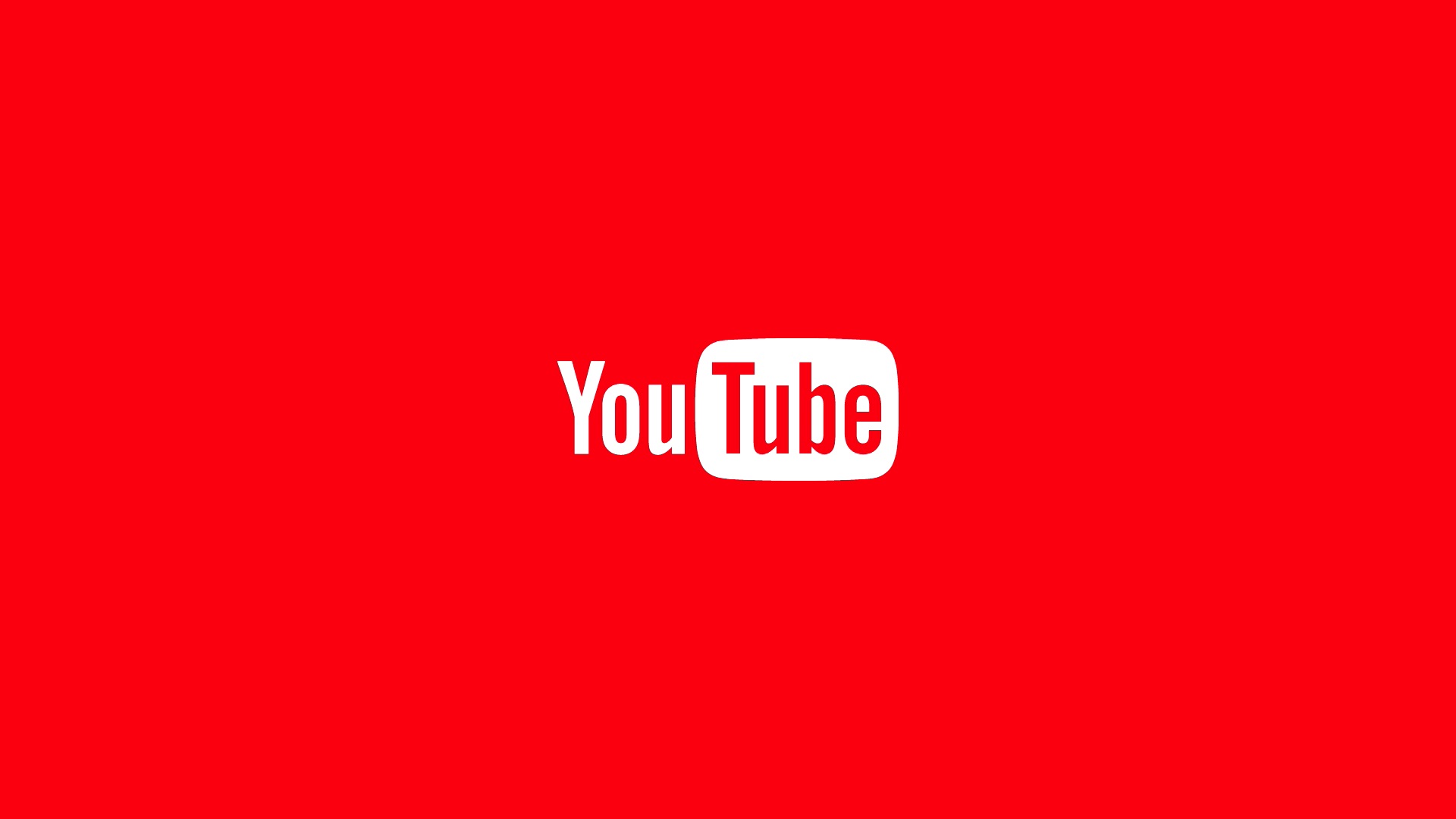
Que las redes sociales y los servicios de reproducción en streaming son los causantes de que nuestra tarifa de datos vuele no es ninguna sorpresa. La gran mayoría de operadoras ya actúan en consonancia con lo que demanda del mercado, y buena prueba de ello es que tienen tarifas exclusivamente para estos servicios. No obstante, se pueden tomar medidas adicionales para un mejor derrotero de nuestro terminal móvil en aplicaciones como Youtube.
La plataforma de vídeo en streaming más famosa del mundo –con permiso de Netflix– consume muchísimos datos cada vez que la activamos. Al fin y al cabo, y aunque la usemos sólo para escuchar música, el vídeo se sigue reproduciendo en segundo plano, por lo que hay que tener en cuenta estos detalles para que nuestra cuenta corriente no se resienta.
Hay un truco muy sencillo para que Youtube gaste menos datos: limitar la reproducción de vídeos en buena calidad a las redes WiFi. Con este sencillo movimiento, nuestro teléfono móvil sólo reproducirá contenido en buena calidad cuando estemos enchufados a la red, es decir, que el uso de datos sólo estará disponible en una calidad menor.
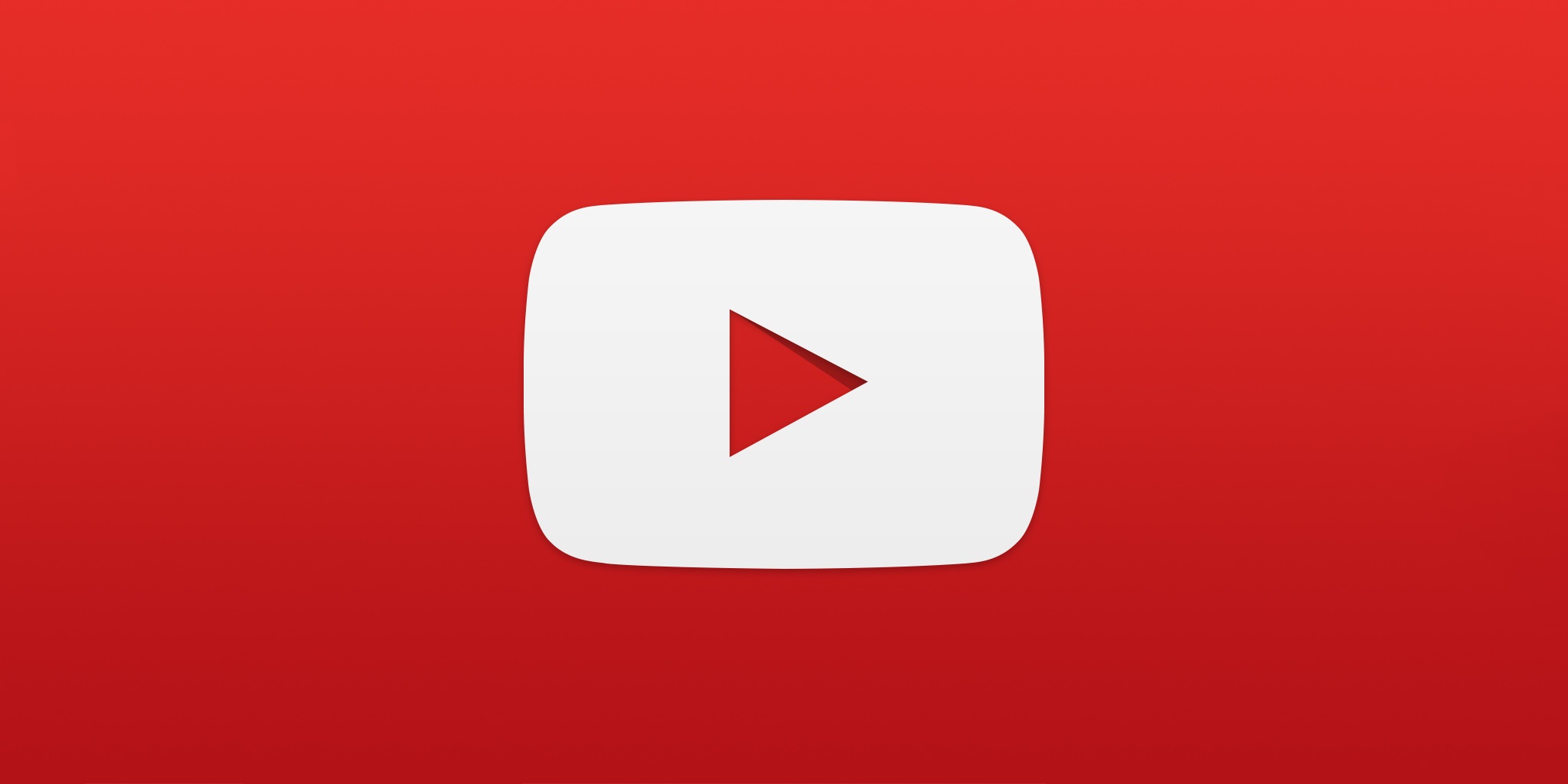
Cómo se activa
A mayor calidad, más consumo de datos. Esta regla de tres es tan sencilla que asusta. Por tanto, de nosotros depende que la tarifa de datos no se consuma en pocos días (como suele ocurrir).
Para activar la calidad baja por defecto en los vídeos de Youtube sólo hay que realizar la siguiente acción. Abrimos la aplicación y nos vamos a «Configuración» -> «General» -> «Limitar datos móviles». Justo ahí, el botón aparecerá desactivado por defecto, así que lo pulsamos para que se quede en azul y el propio Youtube ya se quede guardado para este cometido.
Esto en lo que respecta al uso de datos para no ver vídeos en HD de manera automática. No obstante, también se puede hacer de manera natural. En cuanto reproduzcamos un vídeo, lo pausamos y nos vamos a ajustes. Una vez ahí, seleccionamos la calidad final y problema solucionado.
Este último método es más engorroso y obliga ir vídeo por vídeo, así que te recomendamos que optes por el automático.





